Как изменить пароль root в Linux
Вам нужно изменить свой пароль root в Linux? В этом руководстве мы рассмотрим, как сбросить пароль для Linux с помощью команды «passwd», за которой следует имя желаемого пользователя. Этот метод можно использовать для сброса пароля для пользователя root и других отдельных пользователей. Ниже приведены инструкции по изменению пароля root для серверов в Linux. Пожалуйста, выберите вариант, который соответствует вашим текущим настройкам.
- Для серверов, использующих CPanel/WHM
- Для серверов, использующих Plesk или SSH (WINDOWS)
- Для серверов, использующих Plesk или SSH (MAC)
- Как управлять всеми вашими паролями, включая пароль root в Linux, с помощью Passwarden
- Как начать работу с Passwarden
В конце этого руководства мы представим надежное решение для управления всеми вашими паролями, а именно Passwarden от Keepsolid.
Для серверов, использующих CPanel/WHM
1. Войдите в WHM.
2. Нажмите на Server Configuration(Конфигурации сервера) на домашнем экране.
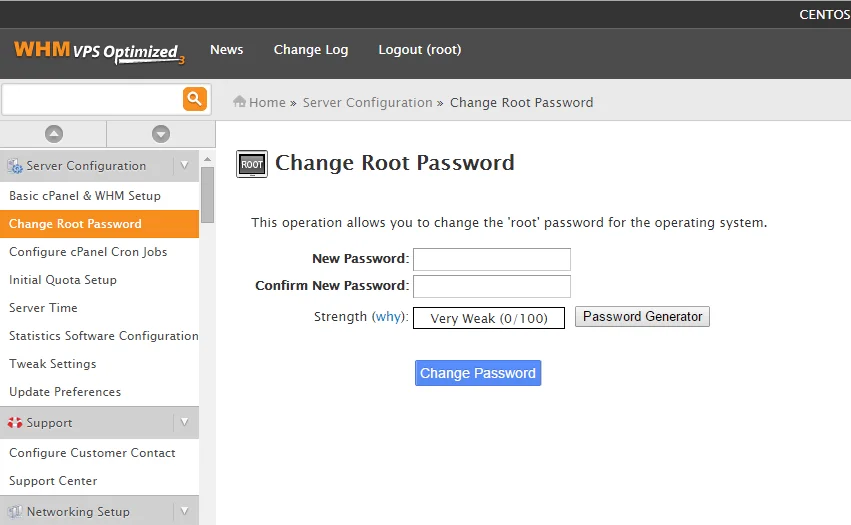
3. Нажмите на Change Root Password(Изменить пароль root) в меню конфигурации.
4. Введите новый пароль в правильное поле и повторно введите его в поле Confirm New Password(Подтвердить новый пароль).
5. Нажмите Change Password(Сменить пароль) чтобы изменения вступили в силу.
Для серверов, использующих Plesk или SSH (WINDOWS)
1. Загрузите Putty и запустите его.
2. Введите IP-адрес вашего сервера в поле Имя хоста.
3. Введите "22" в поле порта SSH.
4. Нажмите Open(Открыть), и вам будет предложено ввести имя пользователя. Поскольку это root, введите «root» и нажмите Enter(Ввод).
5. Введите текущий пароль root для Linux и нажмите Enter(Ввод). Обратите внимание, что при наборе текста вы не увидите движения указателя мыши.
6. В поле команды введите «passwd» и нажмите Enter. Далее вы должны посмотреть «Изменение пароля для пользователя root».
7. При появлении запроса введите новый и повторите его в сообщении «Повторите новый пароль».
8. Введите "exit", чтобы выйти из диалогового окна.
Для серверов, использующих Plesk или SSH (MAC)
1. Запустите терминал.
2. Введите «ssh root@» в качестве IP-адреса вашего сервера.
3. Введите текущий пароль Linux, когда его спросят. Нажмите Enter(Ввод), чтобы подключиться.
4. Введите «passwd» и нажмите Enter(Ввод). Затем вы должны увидеть: «Изменение пароля для пользователя root».
5. Введите новый пароль при появлении запроса и повторите его при появлении запроса «Повторите новый пароль».
6. После этого вы должны увидеть сообщение «passwd: все токены аутентификации успешно обновлены».
Как управлять всеми вашими паролями, включая пароль root в Linux с помощью Passwarden
Вы устали забывать свои пароли или периодически менять их? Вы хотите покончить с хаосом в кибер-идентификации? Мы предлагаем вам Passwarden, лучшее решение для простого управления вашими учетными данными. Passwarden — это хранилище информации, в котором вы можете централизованно вносить изменения в свои учетные данные для входа и безопасно сохранять их. Он доступен на всех основных платформах и ОС. Ниже перечислены преимущества нашего решения. Проверьте сами!
Синхронизация между устройствами
Passwarden позволяет вам получить доступ к вашему сейфу из любого места и в любое время, если вы помните свой мастер-пароль. Вы можете вносить изменения в свои данные и получать обновления на всех устройствах.

Двухфакторная аутентификация
Эта функция кибербезопасности теперь используется широким спектром онлайн-платформ, которые требуют входа в систему с учетной записью. Каждый раз, когда вы хотите войти в свой Passwarden, вам будет предложено подтвердить свою личность на другой платформе или устройстве. Если ваш мастер-пароль будет рассекречен, ваш сейф останется нетронутым.

Генератор надежных паролей
Простые пароли очень рискованны и могут нанести вред вашим конфиденциальным данным. Кроме того, если вы один из тех, кто везде использует один и тот же пароль, вам определенно нужна помощь. Passwarden генерирует пароли для ваших учетных записей, которые невозможно угадать, используя все разрешенные символы.

Режим под принуждением
Эта изящная функция может вас спасти, когда от вас требуют разрешить доступ к вашим личным данным под принуждением. Если вы войдете в свой Passwarden с помощью предустановленного пароля под принуждением, ваша самая личная информация будет немедленно скрыта, и вместо этого будут отображаться только данные, которые вы подготовили для своего врага! Скрывать информацию от кого бы то ни было. Будьте ответственными!

Функция автозаполнения
Многократный ввод сложных паролей действительно не нужен и отнимает много времени. Вы можете сэкономить время, попросив Passwarden заполнить все пустые поля за вас. Если вы хотите снова ввести данные вручную, вы всегда можете зайти в настройки и отключить автозаполнение.

Безопасный обмен паролями
Если у вас есть привычка делиться своими личными данными и данными для входа в систему через чат или электронную почту, пришло время изменить свой онлайн-образ жизни! Passwarden от Keepsolid позволяет вам делиться своими конфиденциальными данными, как профессионал. Это позволяет вам создать общий сейф и привязать к нему только доверенных лиц. У потенциальных злоумышленников не будет шанса перехватить ваши данные!

Как начать работу с Passwarden
Шаг 1
Шаг 2
Войдите с помощью своего KeepSolid ID.

Шаг 3
Создайте надежный мастер-пароль и изучите процедуру восстановления.

Шаг 4
Информация для входа теперь может быть надежно сохранена. Вы можете перенести свои данные для входа с помощью нашей функции переноса данных.
Если у вас есть вопросы или сомнения относительно Passwarden, ознакомьтесь с нашими руководствами или напишите в нашу службу поддержки по адресу support@keepsolid.com. Мы свяжемся с вами в ближайшее время!
Загрузите Passwarden и безопасно управляйте своими паролями
Passwarden также входит в комплект безопасности MonoDefense.